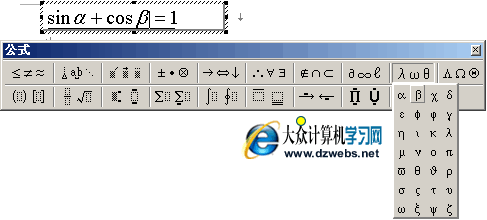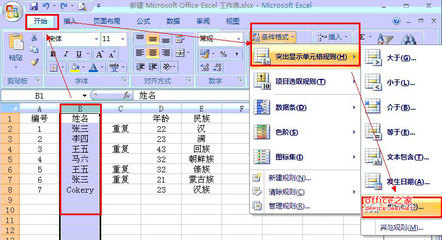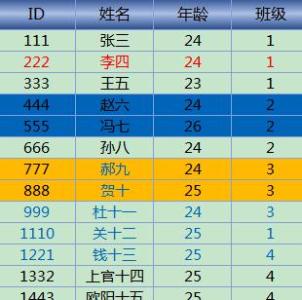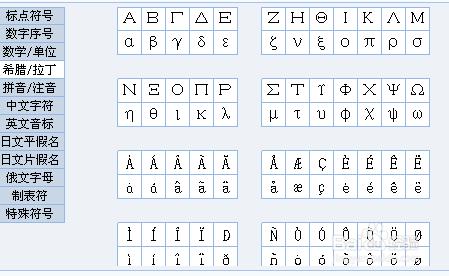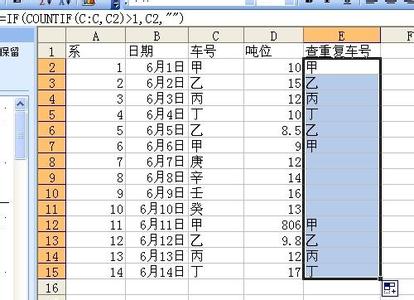
excel中如何筛选重复数据――简介
Excel提供了很多数据筛选功能。方法多种多样,学之不尽。
excel中如何筛选重复数据――工具/原料电脑
Excel 2010
excel中如何筛选重复数据 1、
打开Excel文件,选中待处理的数据区域,然后分别点击菜单开始--条件格式--突出显示单元格规则--重复值。
excel中如何筛选重复数据 2、
确认以Excel默认的格式突出显示重复值。之后,重复的数据就会以粉红色突出色显示。
excel中如何筛选重复数据 3、
选中数据表格的标题行(如图中的第一行),然后分别点击菜单开始--排序和筛选--筛选,为数据表格增加筛选行。如果数据表格没有标题行,请在最前插入一空行,选中该空行作为筛选行。
excel中如何筛选重复数据_excel筛选
excel中如何筛选重复数据 4、
在需要筛选重复数据的列中(如图中的成绩列),点击向下的黑三角形,选择按颜色筛选,选择其中的“粉红色”。
excel中如何筛选重复数据 5、
筛选后显示的就是重复的数据,如果需要这部分数据,选中该数据区域,复制粘贴到其它工作表中即可。(如果想取消筛选,按Ctrl键+Z键)
 爱华网
爱华网